
Isi kandungan:
- Pengarang John Day [email protected].
- Public 2024-01-30 11:08.
- Diubah suai terakhir 2025-01-23 15:00.


Saya merancang dan memprogram pertunjukan cahaya percutian ini untuk dipaparkan di mana sahaja. Saya menggunakan satu jalur LED WS2812B dengan kepadatan piksel 30 piksel / meter. Sejak menggunakan 5 meter, saya mempunyai 150 LED. Saya memastikan kodnya mudah supaya sesiapa sahaja yang baru menggunakan jalur LED WS2812B dapat mengikuti kodnya dengan mudah. Ini juga bermaksud bahawa jika anda menggunakan piksel dalam jumlah yang berbeza, waktunya akan mati, jadi anda harus berpegang pada 150 LED. Selain itu, sistem muziknya tidak dikendalikan oleh Arduino sama sekali. Pada permulaan program, terdapat 3 kilatan hijau dan 1 kilatan merah, maka pertunjukan cahaya sebenar dimulakan. Oleh kerana anda harus memulakan muzik secara manual, kilatan awal ini akan memberi anda petunjuk kapan hendak memulakan muzik. Saya telah memasukkan kod di bawah. Jangan ragu untuk menambah atau menukar kod ini untuk tujuan bukan komersial.
Bekalan
- Jalur LED WS2812B
- Arduino
- Wayar
- Bekalan Kuasa 5V 10A | Sekiranya anda menggunakan lebih daripada satu jalur, anda perlu menggunakan bekalan kuasa yang lebih besar. Setiap piksel menggunakan 60mA, jadi 150 piksel * 60mA = 9A. Bekalan kuasa anda mesti dapat mengatasi ini jika anda berhasrat menggunakan kecerahan penuh warna putih. Anda mesti menggunakan bekalan kuasa 5V jika anda menggunakan jalur LED 5V dan jika anda menggunakan jalur LED 12V, anda perlu menggunakan bekalan kuasa 12V, tetapi juga menggunakan penukar 12-5V untuk menghidupkan Arduino 5V.
Langkah 1: Muat turun Perpustakaan FastLED

Sekiranya anda belum memuat turun pustaka FastLED, muat turun versi terkini dari github.com/FastLED/FastLED/releases
Muat turun perpustakaan FastLED, dan pindahkan ke folder perpustakaan Arduino anda. JANGAN menukar nama folder ini. Di Arduino IDE, pergi ke Sketch, Include Library, dan kemudian Tambahkan. ZIP Library. Pilih folder FastLED.
Setelah perpustakaan anda disiapkan, sertakan baris #sertakan baris ini memberitahu program yang anda gunakan perpustakaan itu.
Langkah 2: Tentukan Beberapa Pembolehubah
Seperti yang saya sebutkan sebelumnya, untuk menjaga kodanya sederhana, mengubah jumlah piksel akan mengubah waktu atau pertunjukan cahaya.
Garis #tentukan NUM_LEDS 150 adalah tempat anda meletakkan bilangan piksel yang digunakan. Dalam kes ini, ia akan menjadi 150.
Garis #define DATA_PIN 5 adalah tempat anda meletakkan pin digital tempat anda menyambungkan wayar data.
Garis #define BRIGHTNESS 255 adalah tempat anda meletakkan kecerahan dari skala 0-255, dengan 255 menjadi yang paling terang.
Langkah 3: Bahagian Kod Penyediaan

Di bahagian persediaan, terdapat kelewatan selama 2 saat dan garis
FastLED.addLeds (leds, NUM_LEDS).setCorrection (TypicalLEDStrip);
WS2812B menunjukkan jenis jalur LED yang kami gunakan dan DATA_PIN adalah pemboleh ubah yang kami tentukan pada langkah sebelumnya. GRB adalah urutan warna. Ini mungkin berbeza bergantung pada jalur LED yang digunakan. Cuba kodnya sebagaimana adanya, dan jika warnanya tidak sama dengan video, cuba ubah ini menjadi RGB, atau BRG misalnya. Anda boleh membiarkan barisan yang lain sama. Garisan
FastLED.setBrightness (max_bright); set_max_power_in_volts_and_milliamps (5, 8000);
hadkan penggunaan kuasa jalur LED. Ini adalah ciri luar biasa dari perpustakaan FastLED. Nombor 5 adalah voltan yang kami gunakan, dan nombor 8000 adalah arus maksimum yang boleh digunakan jalur LED dalam mA. Sebaiknya gunakan hanya 80% kemampuan bekalan kuasa untuk memperpanjang jangka hayatnya. Oleh kerana saya mempunyai bekalan kuasa 10A, 0,8 * 10 = 8A, atau 8000mA.
Langkah 4: Bahagian Gelung | Aka, Bahagian Kod yang Hebat
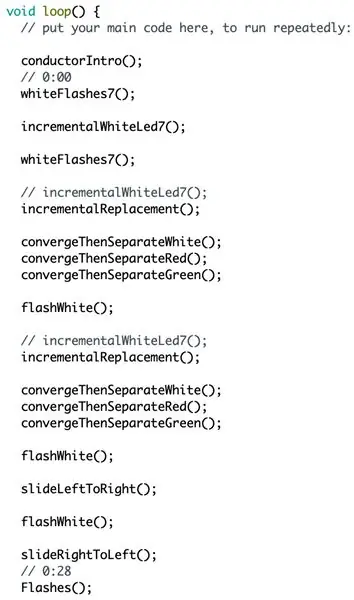
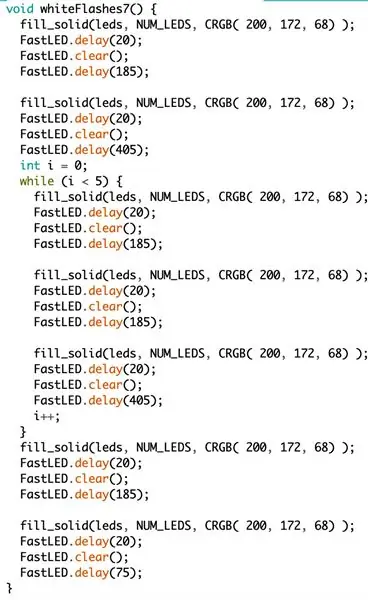
Setelah kita selesai mengatur program untuk jalur LED tertentu, kita dapat berpisah yang sebenarnya menjadikan jalur menyala. Untuk memastikan bahagian ini kelihatan bersih, saya menggunakan fungsi menulis untuk mengawal helai dan melakukan kesan yang berbeza. Gambar di atas ke kiri adalah bahagian dari bahagian gelung, yang menjalankan fungsi. Gambar di sebelah kanan ada di bawah itu dan di sinilah saya menulis apa yang dilakukan setiap fungsi.
Langkah 5: Pendawaian
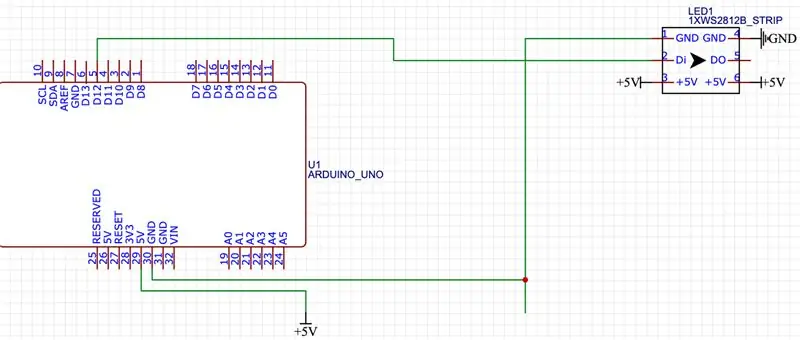
Jalur LED WS2812B mempunyai 3 terminal pada setiap hujungnya. 2 untuk kuasa, dan 1 untuk isyarat data yang berasal dari Arduino kami. Cukup sambungkan 2 wayar ke terminal kuasa Arduino, dan sambungkan 2 wayar kuasa ke jalur LED. Anda juga harus menambah 2 wayar kuasa yang disebut wayar suntikan kuasa di hujung jalur kerana kehilangan voltan boleh menyebabkan LED redup di hujung jalur jika anda tidak melakukan ini. Periksa label pada jalur untuk melihat terminal untuk apa. Mencampurkan kekutuban boleh menyebabkan kepingan goreng. Juga, sambungkan wayar tanah Arduino ke wayar tanah pada jalur LED untuk mewujudkan landasan bersama untuk penghantaran data yang lebih baik. Saya menyatakan bahawa anda harus menambah wayar suntikan kuasa, tetapi anda TIDAK BOLEH melakukan ini untuk wayar data. Ini kerana setiap LED menyiarkan semula isyarat data ke isyarat berikutnya, jadi pastikan untuk menyambungkan 1 wayar data ke pin Arduino dan jalur LED yang ditentukan. Jalur harus mempunyai anak panah kecil yang menunjukkan arah perjalanan data. Pastikan meletakkan wayar isyarat data pada awal dan bukan akhir. Mencampurkan ini boleh menyebabkan kepingan goreng.
Langkah 6: Memasang Jalur LED
Saya memasang jalur LED ke bahagian dalam tingkap dengan hanya mengetuknya. Walau bagaimanapun, terdapat banyak cara lain untuk memasang jalur LED anda. Anda boleh menggunakan saluran aluminium seperti https://tinyurl.com/s2km4v3 untuk meletakkan jalur di luar di bumbung anda. Sekiranya anda meletakkan jalur LED di luar, saya cadangkan menggunakan jalur ip65 jika anda menggunakan saluran aluminium kerana ia separa kalis air, dan lebih nipis daripada 1p67, yang mungkin tidak sesuai di beberapa saluran. Sekiranya anda berhasrat memasang ini di luar tanpa saluran, gunakan jalur ip67, yang hampir kalis air. Untuk melintasi sudut, seperti yang berada di puncak garis bumbung anda, sebaiknya memotong jalur, dan menggunakan wayar untuk mengelilingi sudut. Anda mungkin boleh pergi dengan hanya membengkokkan jalur, tetapi berhati-hati dengan seberapa banyak anda membengkokkannya kerana mudah melepaskan LED.
Disyorkan:
Nikmati Musim Panas Anda yang Sejuk Dengan Kipas M5StickC ESP32 - Kelajuan yang Boleh Diselaraskan: 8 Langkah

Nikmati Musim Panas Anda yang Keren Dengan Kipas M5StickC ESP32 - Kelajuan yang Boleh Diselaraskan: Dalam projek ini kami akan belajar bagaimana mengawal kelajuan FAN menggunakan papan M5StickC ESP32 dan modul kipas L9110
Arduino Open Window Detector - untuk Musim Sejuk: 6 Langkah

Arduino Open Window Detector - untuk Musim Sejuk: Ia semakin sejuk di luar, tetapi kadang-kadang saya memerlukan udara segar di bilik saya. Oleh itu, saya membuka tingkap, meninggalkan bilik, menutup pintu dan mahu kembali dalam 5 hingga 10 minit. Dan setelah beberapa jam saya ingat bahawa tetingkap terbuka … Mungkin anda tahu
Kekal Hangat Musim Sejuk Ini: CPU Tangan Lebih Hangat: 4 Langkah (dengan Gambar)

Tetap Hangat Musim Dingin Ini: CPU Hand Warmer: Dalam projek kecil ini, saya akan menunjukkan kepada anda bagaimana saya menggunakan CPU AMD lama untuk membuat pemanas tangan elektrik yang kecil, ringan dan mudah digunakan. Dengan bantuan bank kuasa mudah alih kecil alat ini dapat menghangatkan anda selama sekitar 2 setengah jam dan dapat mempermudah
Menjaga Bayi Anda Sejuk Musim Panas Ini - Mengawal Peminat Dumb Dengan Perkara Bijak !: 6 Langkah (dengan Gambar)

Menjaga Bayi Anda Sejuk Musim Panas Ini - Mengawal Peminat Bodoh Dengan Perkara Bijak !: Sejak dua minggu yang lalu semasa menulis ini, saya menjadi ayah kepada bayi lelaki yang luar biasa! Dengan musim yang berubah-ubah, hari-hari semakin lama dan suhu menjadi lebih panas, saya fikir ada baiknya ada beberapa jenis monitor di
Ringkas / sejuk Laptop Mudah Alih, Mudah Alih: 9 Langkah (dengan Gambar)

Dudukan / penyejuk riba Laptop Mudah, Murah, Mudah Alih: Ini adalah projek kos rendah dan sangat mudah yang boleh dilakukan oleh sesiapa sahaja. Dudukan / penyejuk komputer riba ini boleh dibuat untuk saiz dan mana-mana komputer riba jenama (saya buat untuk MacBook 13.3 inci)
